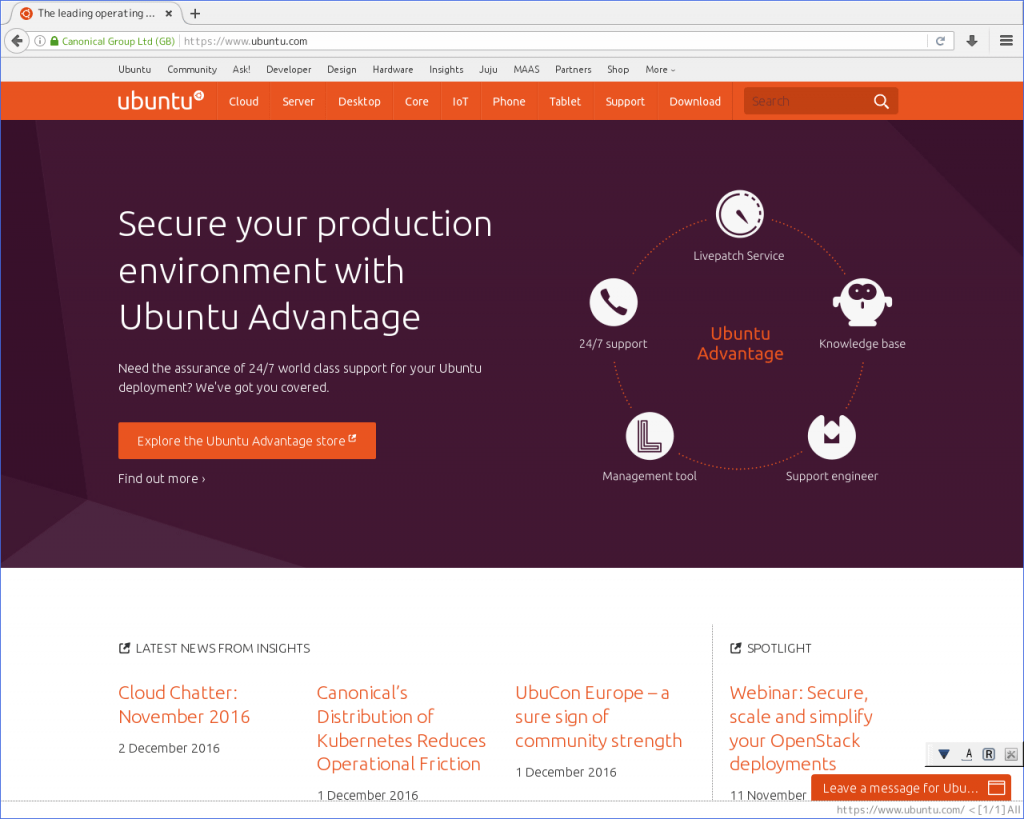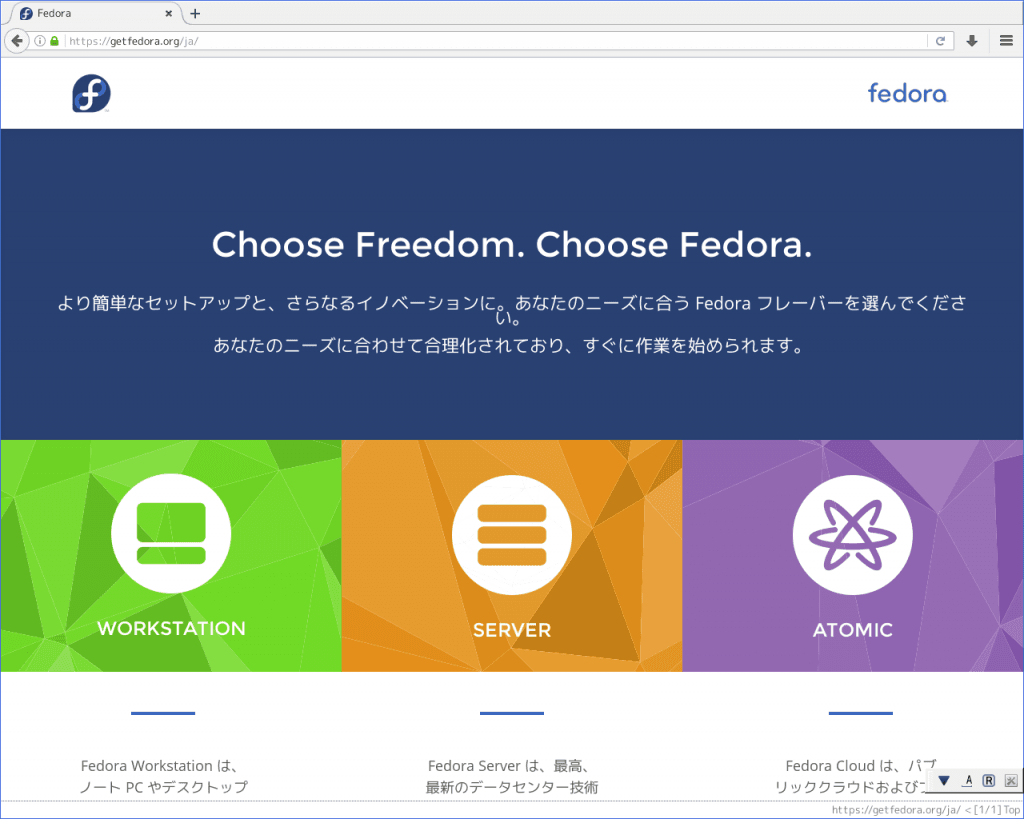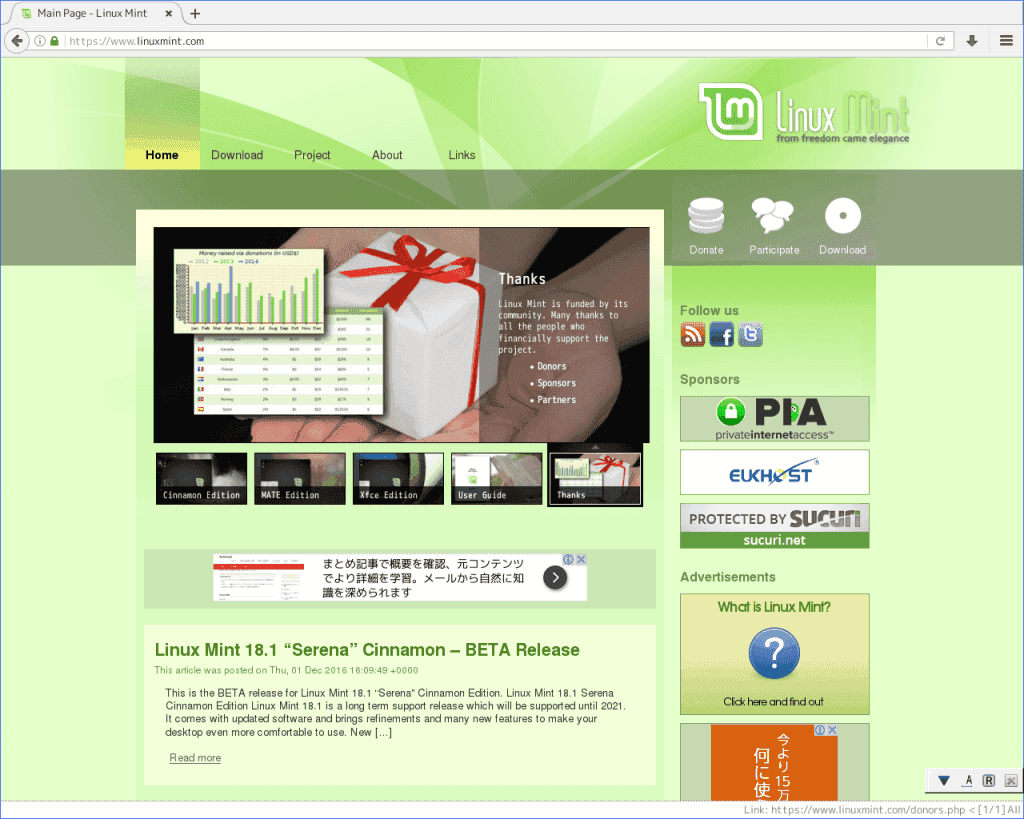Windowsが圧倒的だったデスクトップ環境も、Linuxを使うことが少しずつではあるが増えてきた。
このページではLinuxのデスクトップに関しておすすめのOSやソフトウェアをご紹介した。参考にしていただければと思う。
目次
Linuxでデスクトップ?
Linuxでデスクトップは使えるか?
デスクトップコンピュータのOSシェア率はWindowsが約90%をしめており、他AppleのMac以外はマニアックなものの部類にはいる。Linuxもそのマニアックなものの一つに部類する。
そんなマニアックな「Linuxでデスクトップ環境をする意味はあるのか?」もしくは「ちゃんとデスクトップ環境として機能するのか?」と疑問をもたれる方もいるだろう。
ただ、使ってみると驚くほど使い勝手が良くなっていて、もはやデスクトップPCとして申し分ない。
問題点は?
ご想像の通りで、WordやExcelなどWindows用のソフトウェアが使えないことが最大のネックだ。LibreOfficeでほとんどの場合どうとでもなるが、完全互換性はない。
しかし、徐々にWebに作業環境が移ってきている現在、徐々にこれらの問題はなくなってきているだろう。ぜひ一度はトライして見ることをおすすめする。
DTPをやりたいのならGimpやInkscapeがある。マルチメディアの再生に関していえば大体の大手ディストリビューションならば、外部リポジトリにVLCプレイヤー(マルチメディアプレイヤー)などがパッケージとして置いてあることがほとんどだ。
プリンタもCUPSを使えば大概はなんとかなるので、実際のところ大体のことはLinuxの上で実現可能となっている。なによりもLinuxはGUIを自分で選べるし、オープンソースなのでライセンス料金が発生しない、Linuxならではの面白みというものもある。プライベートでちょっと違ったデスクトップ体験をするならLinuxは十分にこたえてくれるシステムとなっている。
おすすめのLinuxディストリビューション
デスクトップ環境を使うことができる、おすすめのLinuxディストリビューションは次の通りだ。
だいたいのディストリビューションはデスクトップ環境が用意されているが、下記3つは特に使いやすいだろう。
Ubuntu
出典:Ubuntu
日本語ローカライズ https://www.ubuntulinux.jp/
Linuxでデスクトップ環境を構築しようとするとき筆頭にあがるのがUbuntuだ。
Ubuntuは「他者への思いやり」というスローガンを掲げている。今でもそのスローガンはかわらず、インストールも容易であり、インストール直後の段階でもデスクトップとして十分に機能するようになっている。
ほぼ全ての作業がマウスで完結できるようになっているのも入門者にはうれしい部分だろう。
GUIな環境としてUnityを採用しているのも特徴の一つだ。ランチャーが縦に配置されそこからアプリケーションを起動するようになっている。
また開発陣の規模も大きく、カノニカル社が支援し、日本語にローカライズするローカライゼーションチームも存在する。システムが先進的であり比較的独自路線をとる部分で賛否両論あるが、やはりその存在感は大きい。
ロードマップも明確で半年おきに更新があり、LTSというロングサポートバージョンも存在する。こちらのサポート期間は5年となっている。またUbuntuServerエディションも存在する。デスクトップとServer、通常版とLTSを開発しつづけているあたり、組織力を感じる部分だろう。
Fedora
出典:Fedora
RPM Fusion https://rpmfusion.org/
Fedoraも簡単にインストールできるようになっているディストリビューション。デスクトップとして使用する場合はFedoraWorkStationを選択する。
FedoraはRedHat社が支援しているコミュニティーベースのディストリビューションである。いってしまえばRedHat社の実験場といえる。
Linuxの先進技術が多く集約する場所でもある。開発コミュニティーの規模も大きく、リリース速度も非常に速い。Fedoraの成果はRed Hat Enterprise Linuxに取り込まれる。将来のデファクトスタンダードになるであろう技術に触れてみたいというユーザは是非触れてみるべきディストリビューションだろう。
FedoraWorkStationはデスクトップとしても比較的親切な作りをしているため、「技術を学ぶ以外にもデスクトップとして使用したい」という要望にもこたえてくれるだろう。外部リポジトリとしてRPMFusionを導入するとマルチメディア環境がそろうので便利だ
GUIはデフォルトでGNOME3デスクトップ環境を採用している。
Linux Mint
出典:Linux Mint
日本語情報 http://linuxmint-jp.net/
現在 Linux MintはUbuntuベースとDebianベースの二つが存在する。またデスクトップ環境としてGNOME3から派生したCinnamonやGNOME2から派生したMATEなどがメインとなっている。ほかKDEやXFCEなどの選択肢がある。
LinuxMintはシンプルさは余り追求せず、デスクトップとしての使いやすさを念頭に置いて開発がすすめられている。ディストリビューションを比較するサイトとしてdistrowatchというサイトが存在するが、ここのランキングでも長らく上位に君臨し2016年12月現在でもランキング1位となっている。
No codecsバージョン以外はマルチメディアコーデックをデフォルトで同梱するようになっているが、これは地域などによって法的にグレーな場合があるので注意しよう。
またプロジェクトとしては個別になるが、GUIのMate環境に関してはLinux MintプロジェクトリーダーがMATEプロジェクト創設者のうちの一人であるため関わりが深いことで知られている。
ディストリビューションを比較するときに便利なdistrowatch
【distrowatch】
https://distrowatch.com/?language=JP
LinuxOSはその開発の形態上、個人レベルでディストリビューションが容易に開発できる状態である。
個人の組織の理念にもとづきディストリビューションは開発される。故に星の数ほどのディストリビューションが存在する。これらを全て把握することは不可能なので便利な比較サイトを利用することをおすすめする。
distrowatchはディストリビューション毎の最新リリース情報やディストリビューションのランキングなどが表示される。用途に応じた検索も可能になっているので是非有効活用してほしい。
おすすめアプリケーション
GUIデスクトップ
GNOME・MATE、KDE
GNOMEはGNOME3に移行してからはインターフェイスがガラリと変化したので、ユーザによっては違和感を覚えるはずだ。そのためGNOME2からフォークする形でMATEが誕生した。
GNOME2ユーザに慣れているユーザはMATEを使用すると大方満足するだろう。MATEの特徴としては比較的おちついており、デスクトップとして当たりさわりなく、使いやすい。
GNOME3からは操作感が変化しメニューを開くとランチャーなどがズラリとならぶようになっている。インターフェイスとしては絞りこまれたインターフェイスをしており、なれると扱いやすい。
KDEは古くから存在しWindowsに近い操作感がある、比較的美しい外見をしているテーマが多い。
ブラウザ
FireFox
大体のディストリビューションではFireFoxがデフォルトでインストールされているだろう。使用感もWindows版とかわらないので安心して使用できる。定番のブラウザである。
メーラー
Thunderbird
こちらも定番のメールクライアントであり、設定もGUIで設定可能なので安心して使用出来る
エディタ
EmacsやVi
上にあげたのはあくまで「使いこむと便利」なものである。基本的にgeditなどでもかまわないかもしれないが、キーバインドを習得しておくと便利なのでぜひチャレンジしてほしい。
オフィスツール
LibreOffice
Linuxでオフィスワークをする場合はLibreOfficeを使用するのが一般的である。Microsoft Officeと互換性があるが、完全ではないところに気をつけよう。
マルチメディア
VLC
コーデックなどの関係上外部のリポジトリなどにパッケージがおいてあることが多いが、リポジトリを設定しインストールすると、音楽の再生から動画再生までこなせるので、デスクトップとして使用するならインストールしておきたいアプリケーションだ。
印刷
CUPS
印刷関係は現状このCUPSを使用することになる。PPDファイルなどは各種メーカーの方で配布している場合も多々ある。
まとめ
このページではLinuxディストリビューションのおすすめディストリビューションやソフトウェアなどについてまとめてご紹介した。
ぜひLinuxのデスクトップ環境にもチャレンジをしてみていただければと思う。